Các trình soạn thảo mã (code editors) như VS Code là công cụ không thể thiếu đối với lập trình viên, đặc biệt khi bạn cần chỉnh sửa nhanh các tệp cấu hình, tập lệnh hoặc chương trình. Chúng khá nhẹ và thường đi kèm với một trình gỡ lỗi (debugger) mạnh mẽ. Một số trình soạn thảo mã như VS Code còn cung cấp nhiều tính năng mà bạn thường chỉ tìm thấy trong các môi trường phát triển tích hợp (IDE) đầy đủ. VS Code, với khả năng tương thích rộng rãi trên hầu hết các hệ điều hành máy tính để bàn (bao gồm cả FreeBSD), có thể biến thành một “cỗ máy” lập trình thực thụ chỉ với một bộ tiện ích mở rộng (extensions) phù hợp.
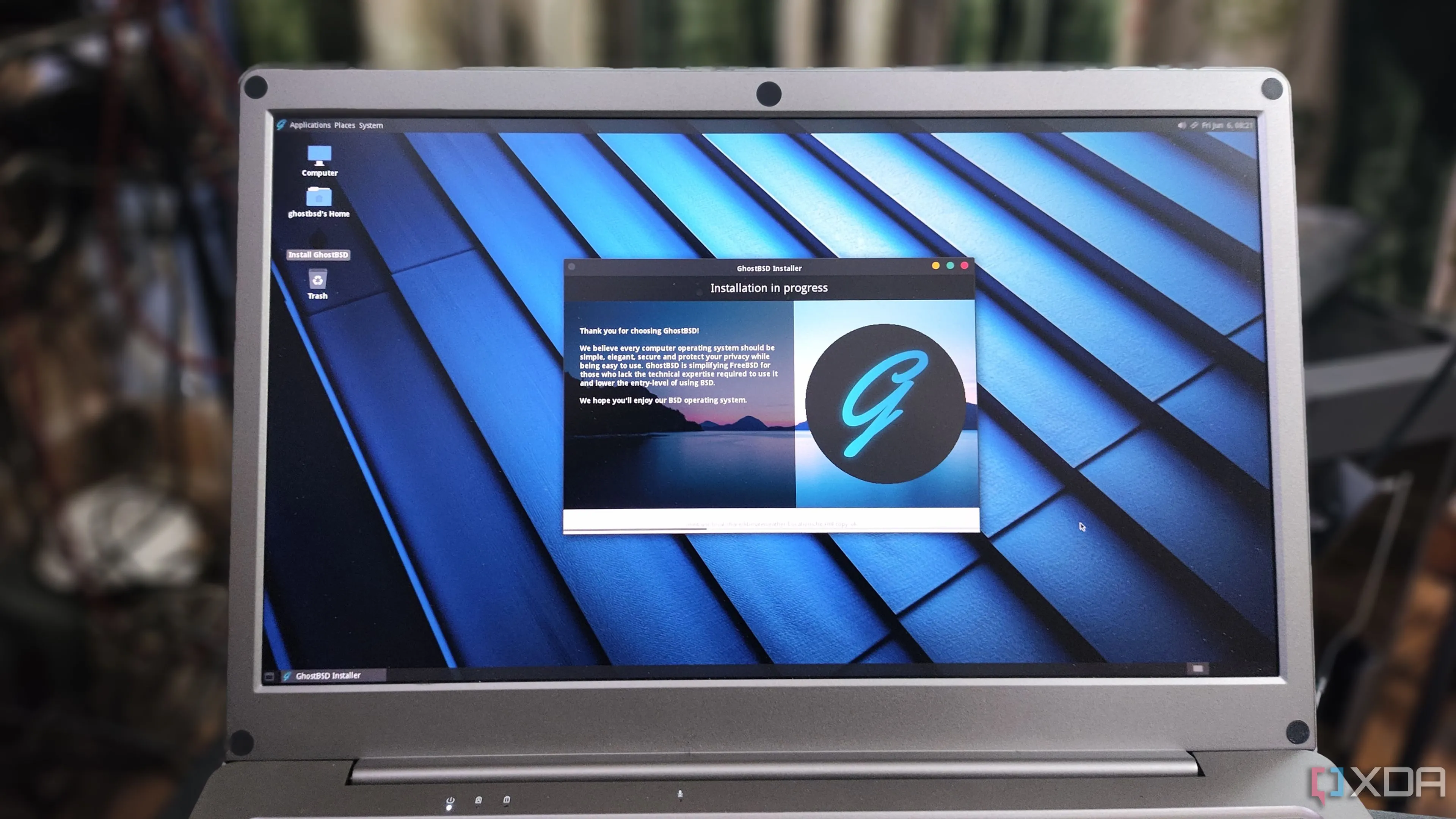 Giao diện cài đặt hệ điều hành GhostBSD, một bản phân phối của FreeBSD, minh họa cho khả năng tương thích của VS Code với nhiều nền tảng
Giao diện cài đặt hệ điều hành GhostBSD, một bản phân phối của FreeBSD, minh họa cho khả năng tương thích của VS Code với nhiều nền tảng
Tuy nhiên, điều gì sẽ xảy ra nếu bạn không muốn làm lộn xộn máy tính cá nhân của mình với các dự án mã hóa và các tệp VS Code bổ sung? Bạn có thể xây dựng một môi trường phát triển tích hợp hoàn chỉnh bên trong một máy ảo (virtual machine) hoặc máy chủ từ xa (remote server). Nhưng việc này đòi hỏi một chiếc PC có cấu hình khá mạnh để đạt hiệu suất tốt, và bạn có thể gặp phải các vấn đề về độ trễ (latency) qua phiên RDP. Cài đặt VS Code trên thiết bị khách và sử dụng tiện ích mở rộng Remote – SSH cũng là một lựa chọn, nhưng có một phương pháp dễ dàng và tiện lợi hơn để thực hiện điều này: triển khai Code-Server bên trong một máy trạm hoặc máy chủ.
Code-Server Là Gì Và Tại Sao Bạn Cần Nó?
Code-Server là một giải pháp công nghệ độc đáo, cho phép bạn truy cập và làm việc với môi trường lập trình của mình từ bất cứ đâu, bất cứ lúc nào.
Hơn Cả VS Code Chạy Trên Server: Khái Niệm Và Lợi Ích
Về cơ bản, Code-Server là một phiên bản được chỉnh sửa (patched fork) của VS Code quen thuộc, chạy trên một hệ thống tập trung (centralized system) và có thể được truy cập từ các thiết bị khác trong hệ thống máy tính của bạn. Tuy nhiên, thay vì yêu cầu bạn cài đặt trình soạn thảo mã trên cả máy khách và máy chủ rồi ghép nối chúng bằng một tiện ích mở rộng, Code-Server có thể được triển khai trên máy trạm của bạn và vẫn có thể truy cập được từ các trình duyệt web. Bằng cách này, bạn có thể chỉnh sửa các dự án mã hóa của mình từ hầu hết mọi thiết bị, bao gồm cả điện thoại thông minh và máy tính bảng.
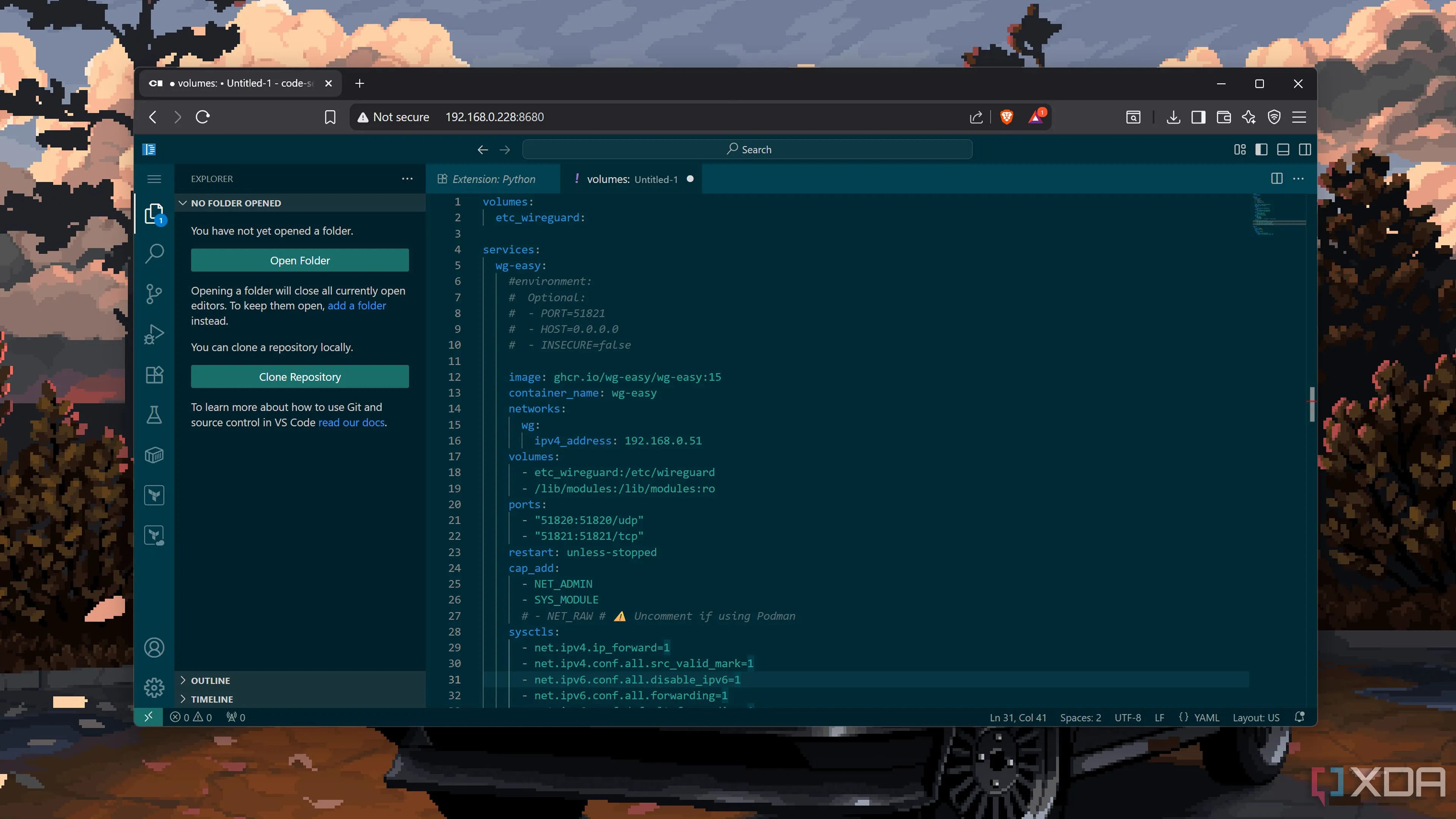 Giao diện Code-Server hiển thị file Docker Compose đang được chỉnh sửa, minh họa khả năng quản lý dự án container hóa từ xa
Giao diện Code-Server hiển thị file Docker Compose đang được chỉnh sửa, minh họa khả năng quản lý dự án container hóa từ xa
Ngoài ra, việc mở Code-Server ra các mạng bên ngoài cũng dễ dàng hơn rất nhiều. Cá nhân người viết bài này thích sử dụng Tailscale hơn các tùy chọn khác và đã trải nghiệm độ trễ tối thiểu khi truy cập phiên bản Code-Server của mình từ một mạng khác với máy chủ. Tuy nhiên, bạn cũng có thể thử nghiệm với các dịch vụ reverse proxy khi muốn Code-Server truy cập từ Internet, mặc dù khuyến nghị nên thiết lập một tiện ích xác thực phù hợp như OAuth2 Proxy khi thực hiện việc này để đảm bảo an toàn.
Điểm Yếu Lớn Nhất Của Code-Server: Giới Hạn Về Extensions
Mặc dù bản chất tối ưu của Code-Server giúp nó hoạt động tốt hơn khi chỉnh sửa mã trên thiết bị di động (và cả các hệ thống thông thường) qua mạng, nó vẫn có một điểm yếu chí mạng: ứng dụng này không tương thích với toàn bộ các tiện ích mở rộng có sẵn trong VS Code. Không giống như phần lớn các dịch vụ cốt lõi trong VS Code, thị trường tiện ích mở rộng (marketplace) – bao gồm một số plugin do Microsoft phát hành – không phải là mã nguồn mở. Trên thực tế, gã khổng lồ công nghệ Redmond cấm các dịch vụ bên thứ ba tận dụng marketplace của VS Code.
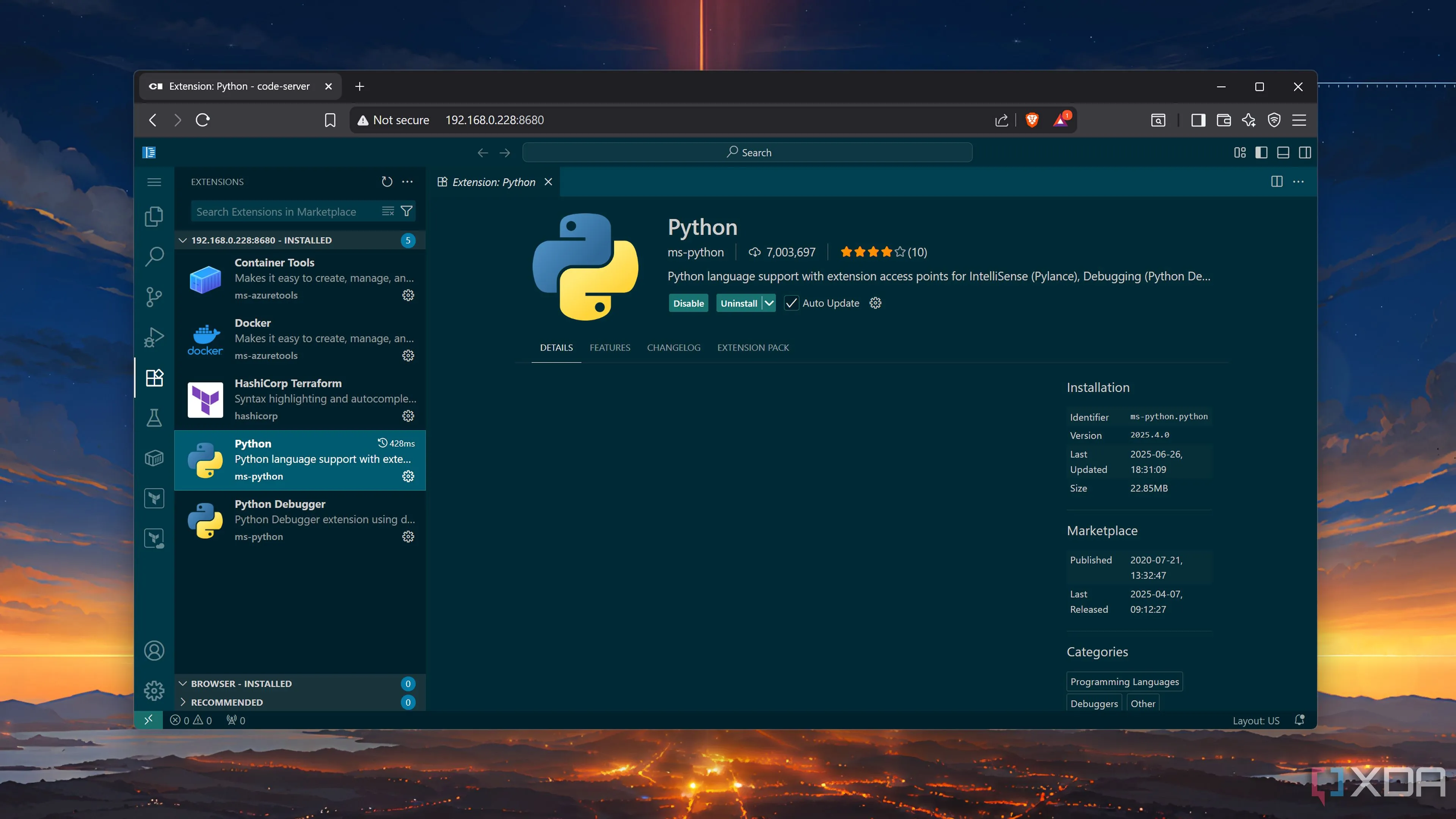 Danh sách các tiện ích mở rộng (extensions) khả dụng trên Code-Server từ Open VSX Registry, thể hiện sự khác biệt so với thị trường extension của VS Code gốc
Danh sách các tiện ích mở rộng (extensions) khả dụng trên Code-Server từ Open VSX Registry, thể hiện sự khác biệt so với thị trường extension của VS Code gốc
Do đó, Code-Server phải dựa vào Open VSX Registry mã nguồn mở cho các tiện ích mở rộng của mình. May mắn thay, hầu hết các tiện ích mở rộng yêu thích của nhiều lập trình viên như Dendron, Prettier và Git Graph đều hoạt động tốt trên Code-Server. Về mặt kỹ thuật, bạn cũng có thể sử dụng một số cách giải quyết để đồng bộ hóa các tiện ích mở rộng VS Code của mình với Code-Server, nhưng một số plugin nhất định như bộ Remote Development, Live Share và GitHub Copilot sẽ không khả dụng trên Code-Server – điều này có thể là một vấn đề lớn nếu bạn phụ thuộc vào chúng cho khối lượng công việc mã hóa của mình.
Triển Khai Code-Server: Các Phương Pháp Phổ Biến
Sau khi đã hiểu rõ về Code-Server, chúng ta hãy đi sâu vào chi tiết cách tạo một phiên bản Code-Server. Giống như các ứng dụng khác trong lĩnh vực tự host (self-hosted), có rất nhiều cách để cài đặt và chạy Code-Server trên máy trạm của bạn, mặc dù phương pháp curl chính thức là đơn giản nhất.
Cài Đặt Trực Tiếp Bằng Lệnh Curl: Đơn Giản Và Nhanh Chóng
Miễn là bạn đang sử dụng một máy Linux, bạn có thể mở terminal và khởi tạo một phiên bản Code-Server bằng cách chạy lệnh curl -fsSL https://code-server.dev/install.sh | sh trong terminal. Sau khi quá trình cài đặt hoàn tất, bạn có thể chạy lệnh sudo systemctl enable --now code-server@$USER và nhập 127.0.0.1:8080 vào trình duyệt web để mở giao diện người dùng của Code-Server. Để làm cho nó có thể truy cập được bởi tất cả các thiết bị trong mạng cục bộ của bạn, bạn sẽ cần chạy lệnh code-server --bind-addr 0.0.0.0:8080.
Trên máy Windows, bạn có thể cài đặt Code-Server thông qua một bản phân phối WSL (Windows Subsystem for Linux). Ngoài ra, nếu bạn không muốn cấu hình WSL, bạn có thể cài đặt VirtualBox và triển khai Code-Server, mặc dù bạn sẽ cần một chiếc máy có cấu hình khá tốt để chạy hypervisor Type-2.
Triển Khai Với Docker: Giải Pháp Container Hóa Mạnh Mẽ
Nếu bạn là một phần của cộng đồng containerization, bạn có thể thử chạy Code-Server bằng công cụ Docker quen thuộc. Kho lưu trữ LinuxServer cung cấp phương pháp đáng tin cậy nhất để chạy Code-Server dưới dạng container. Sau khi bạn đã tạo tệp compose bằng cách thực thi lệnh sudo nano docker-compose.yml trong terminal, bạn sẽ phải sao chép mã cần thiết từ trang Docker Hub chính thức vào tệp. Chỉ cần đảm bảo chỉnh sửa tham số /path/to/code-server/config bằng thư mục thực tế nơi bạn muốn lưu trữ các tệp Code-Server. Sau đó, bạn có thể khởi động container bằng cách thực thi lệnh sudo docker compose up -d.
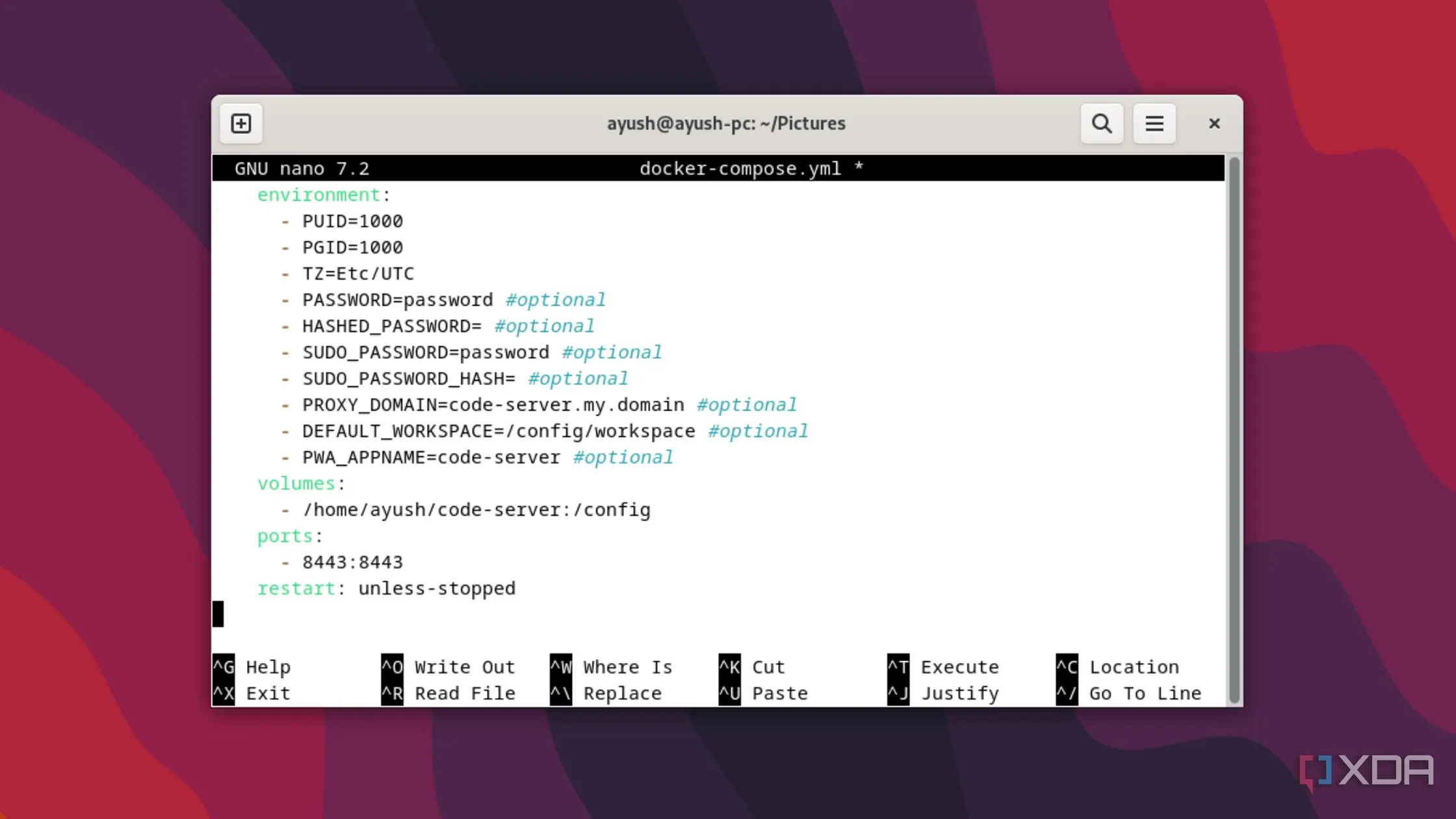 Màn hình hiển thị quá trình tạo file docker-compose.yml để triển khai Code-Server bằng Docker, nhấn mạnh tính linh hoạt của giải pháp container hóa
Màn hình hiển thị quá trình tạo file docker-compose.yml để triển khai Code-Server bằng Docker, nhấn mạnh tính linh hoạt của giải pháp container hóa
Ngoài ra, nhiều nền tảng containerization, bao gồm CasaOS, UmbrelOS, Cosmos và Runtipi, cho phép bạn triển khai Code-Server dưới dạng một ứng dụng – và đây là một phương pháp tuyệt vời cho những người sử dụng các môi trường dễ sử dụng này cho các dự án container của họ.
Cài Đặt Trên Proxmox LXC: Yêu Cầu Các Bước Bổ Sung
Không giống như hầu hết các dịch vụ tự host đã được triển khai dưới dạng LXC trong Proxmox, những người dùng có máy chủ PVE sẽ phải thực hiện một quy trình dài hơn để chạy Code-Server. Điều này là do lệnh Proxmox VE Helper-Scripts cho Code-Server hoạt động như một tiện ích bổ trợ cho một LXC hiện có, thay vì tự động tạo một container mới.
Do đó, bạn sẽ phải tự triển khai container cơ sở. Việc này không quá khó, vì bạn có thể tải mẫu TurnKey cho một Debian LXC trong tab CT Templates của ổ đĩa cục bộ (lvm) của mình. Sau đó, bạn có thể triển khai một LXC mới bằng cách sử dụng mẫu. Người viết khuyến nghị cấp cho nó ít nhất 2GB RAM, 4 lõi CPU, 15GB dung lượng lưu trữ (hoặc nhiều hơn, nếu bạn làm việc với các dự án phức tạp) và địa chỉ IPv4 dựa trên DHCP. Sau khi LXC đã được thiết lập và chạy, bạn sẽ cần chạy các lệnh sau để triển khai phiên bản Code-Server:
apt update && apt upgrade -y
apt install curl -y
bash -c "$(curl -fsSL https://raw.githubusercontent.com/community-scripts/ProxmoxVE/main/tools/addon/coder-code-server.sh)"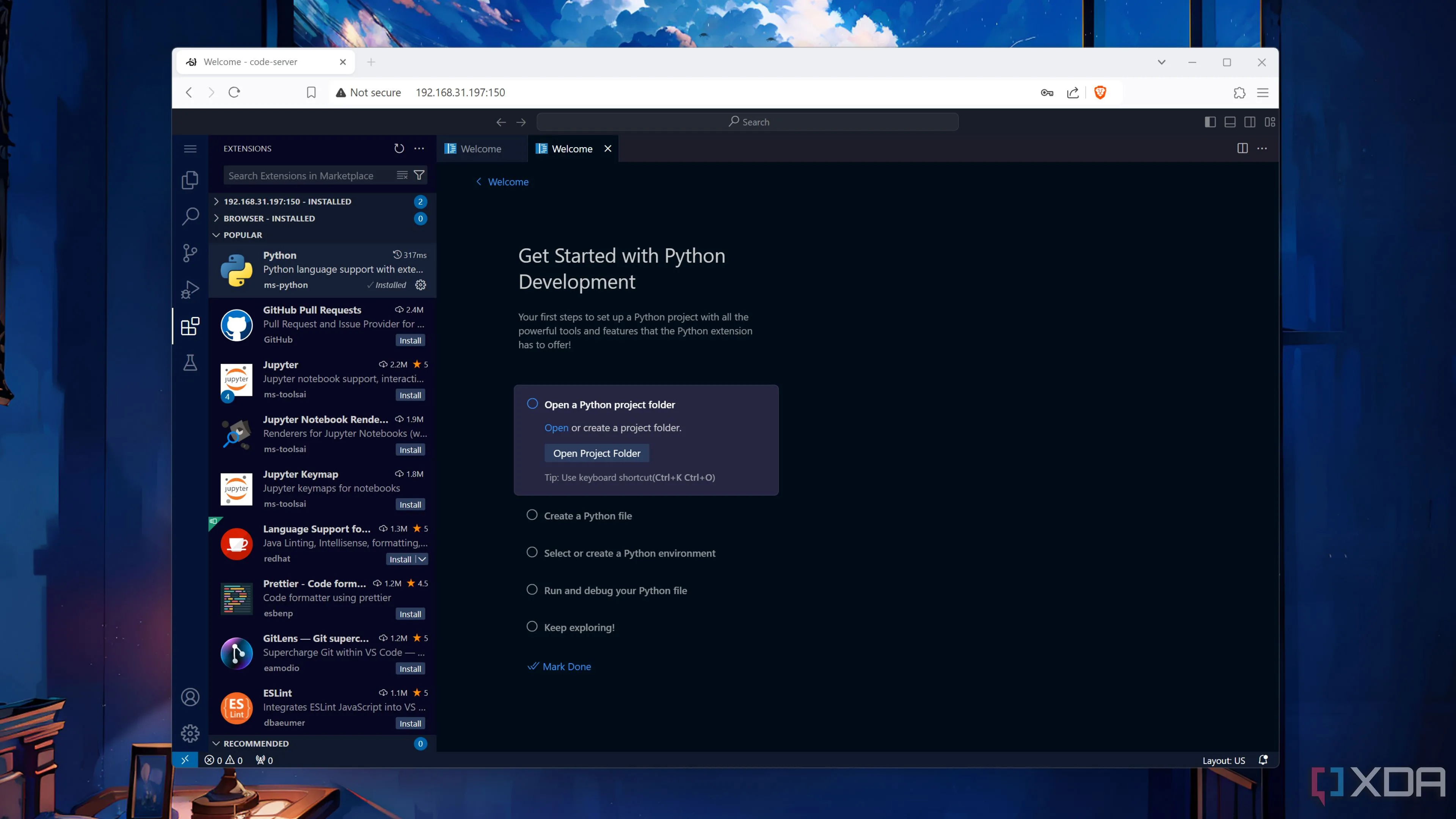 Giao diện Proxmox VE hiển thị Code-Server đang chạy trong một container LXC, minh họa việc triển khai môi trường phát triển tập trung trên nền tảng ảo hóa
Giao diện Proxmox VE hiển thị Code-Server đang chạy trong một container LXC, minh họa việc triển khai môi trường phát triển tập trung trên nền tảng ảo hóa
Xây Dựng Môi Trường Phát Triển Tập Trung Ưu Việt Cùng Code-Server
Là một người thường xuyên luân chuyển giữa nhiều thiết bị mỗi ngày, việc lưu trữ tất cả các tệp lập trình, tập lệnh và dự án của mình bên trong một máy chủ giúp tôi dễ dàng tiếp tục công việc trên bất kỳ hệ thống nào. Ưu điểm lớn nhất của Code-Server trong thiết lập này là tôi có thể sử dụng nó trên iPad và máy tính bảng Android của mình, mặc dù tôi vẫn hơi tiếc vì không thể sử dụng bộ tiện ích mở rộng Remote Development. Nhưng nếu bỏ qua điều đó, Code-Server vẫn là một bổ sung tuyệt vời cho môi trường làm việc lập trình của tôi.
Kết Luận
Code-Server thực sự mang lại một giải pháp đột phá cho việc xây dựng môi trường phát triển tập trung, giúp lập trình viên linh hoạt hơn trong công việc. Khả năng truy cập mã nguồn và công cụ từ bất kỳ thiết bị nào qua trình duyệt web, kết hợp với các phương pháp triển khai đa dạng như cài đặt trực tiếp, Docker hay Proxmox LXC, biến Code-Server thành một lựa chọn hấp dẫn. Mặc dù còn tồn tại hạn chế về khả năng tương thích với một số tiện ích mở rộng độc quyền của VS Code, nhưng những lợi ích về sự tiện lợi và khả năng truy cập từ xa mà nó mang lại là không thể phủ nhận. Hãy thử triển khai Code-Server ngay hôm nay để trải nghiệm sự tiện lợi vượt trội và tối ưu hóa quy trình làm việc của bạn!